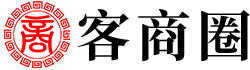本文共计10511个文字,预计阅读时间需要34分53秒,由作者编辑整理创作于2023年10月07日 11点59分45秒。
windows powershell怎么关闭
windows powershell关闭的具体操作方法为:
1、打开电脑的开始菜单,找到控制面板选项,并点击进入。

2、在打开的控制面板界面中找到程序和功能选项,并点击进入。

3、在跳转的程序和功能界面中,点击左侧的启用或关闭windows功能选项。

4、之后找到powershell,取消勾选,并点击下方的确定即可。

windows powershell可以删除吗
方法/步骤1要卸载这些所有内置应用,就要用到WindowsPowerShell,它是win10系统自带的一个应用,要打开它,就单击开始菜单中的“所有应用”,然后找到WindowsPowerShell的文件夹,右键单击WindowsPowerShell(注意不是WindowsPowerShellISE),然后单击以管理员身份运行,就打开了。2打开了WindowsPowerShell,就开始输入命令了3要卸载OneNote,在里面输入Get-AppxPackage*OneNote*|Remove-AppxPackage可以复制,回车执行4要卸载3D,输入Get-AppxPackage*3d*|Remove-AppxPackage5要卸载Camera(相机),输入Get-AppxPackage*camera*|Remove-AppxPackage6要卸载邮件和日历,输入Get-AppxPackage*communi*|Remove-AppxPackage7要卸载新闻订阅,输入Get-AppxPackage*bing*|Remove-AppxPackage8要卸载Groove音乐、电影与电视:Get-AppxPackage*zune*|Remove-AppxPackage9要卸载人脉,输入Get-AppxPackage*people*|Remove-AppxPackage10要卸载手机伴侣(PhoneCompanion),输入Get-AppxPackage*phone*|Remove-AppxPackage11要卸载照片,输入Get-AppxPackage*photo*|Remove-AppxPackage12要卸载纸牌游戏,输入Get-AppxPackage*solit*|Remove-AppxPackage13要卸载录音机,输入Get-AppxPackage*soundrec*|Remove-AppxPackage14要卸载Xbox,输入Get-AppxPackage*xbox*|Remove-AppxPackage15在卸载Xbox的时候,会提示有很多错误,其实它已经被卸载了,可以不用担心!16所有卸载完成后,就只剩下应用商店了,这个留着吧,有用!卸载完效果如图:END其他信息卸载Windows10的命令:OneNote:Get-AppxPackage*OneNote*|Remove-AppxPackage3D:Get-AppxPackage*3d*|Remove-AppxPackageCamera相机:Get-AppxPackage*camera*|Remove-AppxPackage邮件和日历:Get-AppxPackage*communi*|Remove-AppxPackage新闻订阅:Get-AppxPackage*bing*|Remove-AppxPackageGroove音乐、电影与电视:Get-AppxPackage*zune*|Remove-AppxPackage人脉:Get-AppxPackage*people*|Remove-AppxPackage手机伴侣(PhoneCompanion):Get-AppxPackage*phone*|Remove-AppxPackage照片:Get-AppxPackage*photo*|Remove-AppxPackage纸牌游戏:Get-AppxPackage*solit*|Remove-AppxPackage录音机:Get-AppxPackage*soundrec*|Remove-AppxPackageXbox:Get-AppxPackage*xbox*|Remove-AppxPackage卸载Xbox后出现的提示:(正常现象,出现此现象说明Xbox已被成功卸载)英文提示:PSC:\WINDOWS\system32>Get-AppxPackage*xbox*|Remove-AppxPackageRemove-AppxPackage:DeploymentfailedwithHRESULT:0x80073CFA,Removalfailed.Pleasecontactyoursoftwarevendor.(ExceptionfromHRESULT:0x80073CFA)error0x80070032:AppXDeploymentRemoveoperationonpackageMicrosoft.XboxGameCallableUI_1000.10240.16384.0_neutral_neutral_cw5n1h2txyewyfrom:C:\Windows\SystemApps\Microsoft.XboxGameCallableUI_cw5n1h2txyewyfailed.ThisappispartofWindowsandcannotbeuninstalledonaper-userbasis.AnadministratorcanattempttoremovetheappfromthecomputerusingTurnWindowsFeaturesonoroff.However,itmaynotbepossibletouninstalltheapp.NOTE:Foradditionalinformation,lookfor[ActivityId]1d60accb-cb8d-0003-d5b8-601d8dcbd001intheEventLogorusethecommandlineGet-AppxLog-ActivityID1d60accb-cb8d-0003-d5b8-601d8dcbd001Atline:1char:26+Get-AppxPackage*xbox*|Remove-AppxPackage+~~~~~~~~~~~~~~~~~~+CategoryInfo:WriteError:(Microsoft.XboxGl_cw5n1h2txyewy:String)[Remove-AppxPackage],IOException+FullyQualifiedErrorId:DeploymentError,Microsoft.Windows.Appx.PackageManager.Commands.RemoveAppxPackageCommandRemove-AppxPackage:DeploymentfailedwithHRESULT:0x80073CFA,Removalfailed.Pleasecontactyoursoftwarevendor.(ExceptionfromHRESULT:0x80073CFA)error0x80070032:AppXDeploymentRemoveoperationonpackageMicrosoft.XboxIdentityProvider_1000.10240.16384.0_neutral_neutral_cw5n1h2txyewyfrom:C:\Windows\SystemApps\Microsoft.XboxIdentityProvider_cw5n1h2txyewyfailed.ThisappispartofWindowsandcannotbeuninstalledonaper-userbasis.AnadministratorcanattempttoremovetheappfromthecomputerusingTurnWindowsFeaturesonoroff.However,itmaynotbepossibletouninstalltheapp.NOTE:Foradditionalinformation,lookfor[ActivityId]1d60accb-cb8d-0001-d9b9-601d8dcbd001intheEventLogorusethecommandlineGet-AppxLog-ActivityID1d60accb-cb8d-0001-d9b9-601d8dcbd001Atline:1char:26+Get-AppxPackage*xbox*|Remove-AppxPackage+~~~~~~~~~~~~~~~~~~+CategoryInfo:WriteError:(Microsoft.XboxIl_cw5n1h2txyewy:String)[Remove-AppxPackage],IOException+FullyQualifiedErrorId:DeploymentError,Microsoft.Windows.Appx.PackageManager.Commands.RemoveAppxPackageCommand中文提示:PSC:\windows\system32>Get-AppxPackage*xbox*|Remove-AppxPackageRemove-AppxPackage:部署失败,原因是HRESULT:0x80073CFA,无法卸载。请联系你的软件供应商。(异常来自HRESULT:0x80073CFA)错误0x80070032:C:\Windows\SystemApps\Microsoft.XboxGameCallableUI_cw5n1h2txyewy中的程序包Microsoft.XboxGameCallableUI_1000.10240.16384.0_neutral_neutral_cw5n1h2txyewy上的AppX部署删除操作失败。此应用是Windows的一部分,无法针对每个用户卸载该应用。管理员可以尝试使用“启用或关闭Windows功能”从计算机中删除该应用。不过,该应用可能无法被卸载。注:有关其他信息,请在事件日志中查找[ActivityId]84d12a44-dbe5-0000-0557-d184e5dbd001,或使用命令行Get-AppxLog-ActivityID84d12a44-dbe5-0000-0557-d184e5dbd001所在位置行:1字符:26+Get-AppxPackage*xbox*|Remove-AppxPackage+~~~~~~~~~~~~~~~~~~+CategoryInfo:WriteError:(Microsoft.XboxGl_cw5n1h2txyewy:String)[Remove-AppxPackage],IOException+FullyQualifiedErrorId:DeploymentError,Microsoft.Windows.Appx.PackageManager.Commands.RemoveAppxPackageCommandRemove-AppxPackage:部署失败,原因是HRESULT:0x80073CFA,无法卸载。请联系你的软件供应商。(异常来自HRESULT:0x80073CFA)错误0x80070032:C:\Windows\SystemApps\Microsoft.XboxIdentityProvider_cw5n1h2txyewy中的程序包Microsoft.XboxIdentityProvider_1000.10240.16384.0_neutral_neutral_cw5n1h2txyewy上的AppX部署删除操作失败。此应用是Windows的一部分,无法针对每个用户卸载该应用。管理员可以尝试使用“启用或关闭Windows功能”从计算机中删除该应用。不过,该应用可能无法被卸载。注:有关其他信息,请在事件日志中查找[ActivityId]84d12a44-dbe5-0000-0f57-d184e5dbd001,或使用命令行Get-AppxLog-ActivityID84d12a44-dbe5-0000-0f57-d184e5dbd001所在位置行:1字符:26+Get-AppxPackage*xbox*|Remove-AppxPackage+~~~~~~~~~~~~~~~~~~+CategoryInfo:WriteError:(Microsoft.XboxIl_cw5n1h2txyewy:String)[Remove-AppxPackage],IOException+FullyQualifiedErrorId:DeploymentError,Microsoft.Windows.Appx.PackageManager.Commands.RemoveAppxPackageCommand至于这些提示,大家如果有兴趣就去研究研究原因吧,总之应用是被成功卸载了!END注意事项打开的是WindowsPowerShell,而不是WindowsPowerShellISEWindowsPowerShell一定要以管理员身份运行!WindowsPowerShell支持快捷键复制粘贴,为了避免输入错误,可以Ctrl+C(复制)和Ctrl+V(粘贴)来输入命令卸载应用之前一定要谨慎!
下面分享相关内容的知识扩展:
win10任务栏无法点击,使用网上说的PowerShell方法重新部署操作进程后可行,但是一重启又不行了,怎么办?
你好,解决方法如下:
方案一:重启“Windows资源管理器”。
直接按键盘组合键“Ctrl+Alt+Del”打开“任务管理器”,切换到“进程”选项卡,选中“Windows资源管理器”项,点击“重新启动”按钮。待”Windows资源管理器“重启完成后,再尝试右击任务栏。
方案二:重新“部署操作进程”。
点击桌面左下角的“Cortana”语音搜索框,输入“PowerShell”,并从搜索结果中找到如图所示的工具并右击,从其右键菜单中选择“以管理员身份运行”项。
此时将以“管理员”身份运行“Windows PowerShell”程序,将以下命令复制粘贴到命令提示符界面,并按回车以执行:
Get-AppXPackage -AllUsers | Foreach {Add-AppxPackage -DisableDevelopmentMode -Register “$($_.InstallLocation)\AppXManifest.xml”}
最后耐心等待“系统部署进程”操作的完成,整个过程大概需要2至10分钟左右的时间。最后就可以尝试右击任务栏执行其它相关操作啦。
方案三:针对右击任务栏应用图标时弹出菜单缓慢的情况,通常是由于加载“最常访问”列表造成的。如图所示:
如果想取消冗长的“最常访问”列表的显示,则点击桌面左下角的“开始”菜单,从其扩展菜单中点击“设置”按钮。
从打开的“设置”窗口中,找到“个性化”项点击进入。“个性化”设置界面可以对系统“背面”、“屏幕”、“颜色”、“主题”以及“开始”菜单进行定制。
待打开“个性化”界面后,切换到“开始”选项卡,关闭“在’开始‘屏幕和任务栏的的跳转列表中显示最近打开的项”项。
方案四:新建Windows用户来重置系统设置。
导致任务栏出现“假死”、“右击无反应”现象的其它原因可能是系统设置不当所造成的。对此可以创建新用户来尝试解决问题。
依次进入“控制面板”-“用户管理”-“管理其它用户”界面。
从”选择要更改的用户“界面中,点击“在电脑设置中添加新用户”按钮,以创建新用户。新用户登陆即可解决任务栏右击无反应的问题。
powershell不能建立空文,一直提示:找不到接受实际参数的位置形式参数,为什么?

“txt”和“-type file”之间必须有空格,因为写入方法不正确。步骤如下:
一、第一步是在cortana搜索字段中输入regedit,按enter键进入注册表编辑器,然后找到hkey classes root\。ps1创建新的密钥shellnew。

二、下一步是创建一个新的字符串值nullfile。请注意,此时数值数据为空。然后,需要指出新项目是一个空文件,如下图所示。

三、然后右键单击文件资源管理器或直接在桌面上单击。注意,新项目中应该有“Windows PowerShell?脚本。

四、修改立即生效。如果不是第一次闪现,应该再闪现几次。双击新的脚本文件,默认情况下它将用记事本打开。powershell成功创建空文本。

如何基于 PowerShell 实现对于活动目录管理?
在 Windows Server 2000、2003 和2008 中,管理员使用各种命令行工具和管理控制台管理单元连接到其 Active Directory 域进行管理工作,通常我们习惯于使用MMC界面,但是很多高级管理操作只能在CMD下完成,而CMD下的命令经常成为我们的困惑。并且基于CMD的脚本的编写对于系统管理员要求很高。为了解决这种情况Windows Server 2008 R2 中的 Active Directory 模块合并了一组 cmdlet的Windows PowerShell 模块.使用这些cmdlet,可在单一的独立程序包中管理您的 Active Directory 域、Active Directory 轻型目录服务 (AD LDS) 配置集和 Active Directory 数据库装载工具实例。
首先让我们了解一下PowerShell的功能,系统维护、管理中大家常在命令提示符(cmd.exe)下进行操作,对Windows PowerShell可能还是比较陌生。Windows PowerShell将成为CDM的继任者,是下一代命令行工具。Windows PowerShell目前最高版本为2.0,并且已经集成到Windows Server 2008及Windows 7中。Windows PowerShell使得IT管理员更容易地控制系统管理和加速自动化,作为系统管理员应该掌握和使用它。Windows PowerShell 是一种新的交互式的命令行和基于任务脚本编写技术,它使信息技术 (IT) 管理员能够全面地自动操作和控制系统管理任务,从而提高了管理员的生产力。Windows PowerShell 包括多个系统管理实用工具、一致的语法和命名惯例、及对普通管理数据更好地导航,如登记、证书存储 或 Windows Management Instrumentation (WMI)。Windows PowerShell 还专门针对 IT 管理,提供直观的脚本编写语言。之前的UNIX 的世界就有功能强大的 shell,而现在 Windows 环境也有了;Windows PowerShell 不仅提供功能相当于BASH的命令列 shell,同时也内建脚本语言以及辅助脚本程序的工具。Windows PowerShell 是以 .NET 技术为基础,并且与现有的 WSH 保持回溯兼容,因此 Windows PowerShell 的脚本程序不仅能存取 .NET CLR,也能使用现有的 COM 技术。PowerShell有一个非常好的特点,那就是它有一个非常全面的帮助系统,并与Shell本身紧密集成。现在仅仅知道了cmdlet的名字,就可以调用Get-Help来获取其他有关这个cmdlet的信息例如:Get-Help Get-Command。然而,这些信息主要是一个语法图和一些简单描述。如果希望获取到更多的信息,包括了例子和参数的详细描述等信息,就需要加入-full参数,例如:Get-Help Get-Command –Full。对例子感兴趣,那么就加入-examples参数,例如Get-Help Get-command –examples。最让人高兴的是可以使用管道技术将Get-Help定向输出到more命令中,它允许你每次显示一个屏幕的内容,例如Get-Help Get-Command –full | more。Windows PowerShell 包含了数种系统管理工具、简易且一致的语法,提升管理者处理常见如登录数据库、WMI。Exchange Server 2007 以及 System Center Operations Manager 2007 等服务器软件都将内建 Windows PowerShell。PowerShell现在配备了Active Directory域服务(AD DS)模块,包含了超过75个Active Directory cmdlets。并且可以使用全新的PowerShell脚本,在Technet网站上提供了大量的脚本资源,现在可以脚本和PoweShell图形界面实现对于活动目录的管理。最让人感到惊喜的是tab-completion–按Tab键自动补齐功能,在用户敲击Tab键时,Windows会根据用户当时的情况,自动补齐下一步要输入的字符。这样将大大简化管理员的工作并且降低使用CMD时命令容易拼写错误的问题。
下面是列举的常用命令:
Disable-ADAccount 禁用 Active Directory 帐户。
Enable-ADAccount 启用 Active Directory 帐户。
Unlock-ADAccount 解锁 Active Directory 帐户。
Get-ADAccountAuthorizationGroup 获取包含帐户的 Active Directory 安全组。
Set-ADAccountExpiration 设置 Active Directory 帐户的截止日期。
Set-ADAccountPassword 修改 Active Directory 帐户的密码。
Set-ADDefaultDomainPasswordPolicy 修改 Active Directory 域的默认密码策略。
Move-ADDirectoryServerOperationMasterRole 将操作主机(也称为灵活单主机操作或 FSMO)角色移动到 Active Directory 域控制器。
Get-ADDomain 获取 Active Directory 域。
Add-ADDomainControllerPasswordReplicationPolicy 将用户、计算机和组添加至只读域控制器 (RODC) 密码复制策略 (PRP) 的允许列表或拒绝列表。
Set-ADDomainMode 设置 Active Directory 域的域功能级别。
Set-ADForestMode 设置 Active Directory 林的林模式。
Get-ADGroup 获取一个或多个 Active Directory 组。
New-ADGroup 创建 Active Directory 组。
Remove-ADGroup 删除 Active Directory 组。
Set-ADGroup 修改 Active Directory 组。
Add-ADGroupMember 向 Active Directory 组添加一个或多个成员。
Get-ADGroupMember 获取 Active Directory 组的成员。
Remove-ADGroupMember 从 Active Directory 组删除一个或多个成员。
Get-ADObject 获取一个或多个 Active Directory 对象。
Move-ADObject 将 Active Directory 对象或对象容器移动至不同的容器或域。
New-ADObject 创建 Active Directory 对象。
Remove-ADObject 删除 Active Directory 对象。
Rename-ADObject 更改 Active Directory 对象的名称。
Restore-ADObject 还原 Active Directory 对象。
Set-ADObject 修改 Active Directory 对象。
Get-ADOptionalFeature 获取一个或多个 Active Directory 可选功能。
Get-ADOrganizationalUnit 获取一个或多个 Active Directory OU。
New-ADOrganizationalUnit 新建 Active Directory OU。
Remove-ADOrganizationalUnit 删除 Active Directory OU。
Set-ADOrganizationalUnit 修改 Active Directory OU。
Add-ADPrincipalGroupMembership 将成员添加至一个或多个 Active Directory 组。
Get-ADPrincipalGroupMembership 获取拥有指定用户、计算机或组的 Active Directory 组。
Remove-ADPrincipalGroupMembership 将成员从一个或多个 Active Directory 组中删除。
New-ADServiceAccount 新建 Active Directory 服务帐户。
Remove-ADServiceAccount 删除 Active Directory 服务帐户。
Set-ADServiceAccount 修改 Active Directory 服务帐户。
Get-ADUser 获取一个或多个 Active Directory 用户。
New-ADUser 新建 Active Directory 用户。
Remove-ADUser 删除 Active Directory 用户。
Set-ADUser 修改 Active Directory 用户。
1、要增加Active Directory域服务模块,使用“Add-Module ActiveDirectory”命令,然后“Get-Module”;
2、要得到Contoso.com域的信息, Get-ADDomain “Contoso.com”;
3、要显示域控制器的具体信息, Get-ADDomainController –Discover(参数);
4、要在Contoso.com域下的下建立Guangzhou组织单元,
New-ADOrganizationalUnit -Name “guangzhou” -Path “DC=Contoso,DC=com”
5、将新的提供程序驱动器连接到 Active Directory 域、AD LDS 服务器或 Active Directory 数据库装载工具实例,
New-PSDrive -Name -PSProvider ActiveDirectory -Root “” –Server -Credential \
参数描述
-Name 指定要添加的驱动器的名称。
-PSProvider ActiveDirectory 提供程序的名称,在本例中为 ActiveDirectory。
-Root “” 指定提供程序的内部根目录或路径。
–Server 指定托管您的 Active Directory 域或 AD LDS 实例的服务器。
-Credential \ 指定连接到 Active Directory 域 AD LDS 服务器必须拥有的凭据。
虽然PoweShell对于很多人比较陌生,但是只要使用 Get-Help -Detailed
和Get-Help -Full,其中 是要研究的cmdlet 的名称。就可以获取详细的信息,这样更加便于我们尽快掌握PowerShell的使用。希望大家可以新的PowerShell更加有效的管理活动目录。
如若转载,请注明出处:http://www.czkn.cn/585.html